Nepamenate, kam siunčiate kvietimus draugauti „Facebook“? Sužinokite, kaip peržiūrėti laukiančius draugo prašymus „Facebook“.
„Facebook“ nėra socialinė žiniasklaida, kurią naudojate bendraudami su draugais ir pažįstamais arba dalindamiesi savo nuomonėmis. Šioje platformoje taip pat galite susirasti naujų draugų ir taip išplėsti savo draugų ratą. Naudodami „Facebook“ galite sužinoti apie savo senus mokyklos ar darželio draugus.
Galite patikrinti savo mokyklos draugų draugų sąrašą (nebent jie pasirinko paslėpti Facebook draugų sąrašą) ir iš to sąrašo raskite kitų draugų profilius. Naudodami tą pačią techniką galite rasti senus kaimynus „Facebook“. Be to, šioje platformoje galite susirasti naujų draugų, kurių galbūt nepažįstate, bet turite bendrų draugų.
Be to, kažkieno komentarai ir įrašai gali būti juokingi ir daug žinantys. Tai gali jus sudominti tuo asmeniu ir galbūt norėsite su juo bendrauti tapdami jo draugu „Facebook“. Vienintelis būdas tapti draugais „Facebook“ yra siųsti prašymus draugauti.
Dažniausiai suinteresuotas asmuo atsiunčia prašymą draugauti, o gavėjas su tuo sutinka, kad oficialiai taptų Facebook draugais. Šioje platformoje galite susidurti su skirtingais žmonėmis ir išsiųsti jiems prašymus draugauti. Neįmanoma sekti visų žmonių, kuriems išsiuntėte kvietimus draugauti.
Dėl šios priežasties svarbu žinoti, kaip peržiūrėti laukiančius prašymus draugauti „Facebook“. Nesvarbu, ar naudojate „Facebook“ programą, ar atidarote šią platformą savo kompiuteryje ar mobiliojo telefono naršyklėje, galėsite peržiūrėti laukiančias užklausas naudodami metodus, kuriuos aptarsiu po kurio laiko.
Kodėl verta peržiūrėti laukiančius draugo prašymus
Galbūt manote, kad nėra prasmės peržiūrėti prašymus draugauti, kuriuos išsiuntėte, bet negavote jokio atsakymo. Tačiau vartotojams, kurie rimtai nori susirasti draugų šioje socialinėje žiniasklaidoje, tai yra gyvybiškai svarbi funkcija. Kai kam nors išsiųsite prašymą draugauti, gali nutikti trys dalykai.
Pirma, jie gali priimti jūsų prašymą draugauti. Tokiu atveju gausite pranešimą ir tą asmenį taip pat galėsite rasti savo draugų sąraše. Antras dalykas, kuris gali atsitikti, yra tai, kad jie gali atmesti jūsų prašymą draugauti. Nebus jokio pranešimo apie šį veiksmą ir jokio kito būdo nedelsiant sužinoti, kad jie nepriėmė užklausos.
Ir paskutinis dalykas yra tai, kad jie gali norėti šiek tiek pagalvoti prieš priimdami jūsų prašymą draugauti. Taigi jūsų prašymas draugauti vis dar laukiamas. Net ir šiuo atveju pranešimas nepasiekiamas.
Kai „Facebook“ galėsite peržiūrėti laukiančius prašymus draugauti, žinosite, kas vis dar svarsto jūsų prašymus ir kur vis dar turite vilties. Tokiu atveju galbūt norėsite nusiųsti jiems asmenines žinutes „Facebook Messenger“, paaiškindami priežastis, kodėl norite tapti jų draugu.
Jei turite bendrų draugų, taip pat galite paprašyti to draugo pranešti tam asmeniui DM apie jūsų prašymą draugauti. Tai gali atrodyti gana toli menantis veiksmas, bet jis gali veikti, jei jums pasiseks! Be to, peržiūrėdami laukiančius prašymus draugauti, taip pat galite sužinoti, kas atmetė jūsų prašymus.
Kaip peržiūrėti laukiančius draugo prašymus „Facebook“ žiniatinklyje
Jei norite peržiūrėti laukiančius prašymus draugauti „Facebook“, patogiausias būdas yra prisijungti prie „Facebook“ iš savo kompiuterio naršyklės. Tai yra veiksmai, kuriuos galite atlikti norėdami kompiuteryje peržiūrėti laukiančius draugo prašymus.
- Prisijungti facebook.com su savo paskyros kredencialais.
- Spustelėkite Draugai iš kairiojo stulpelio.
- Kairėje esančiame stulpelyje Draugai pasirinkite Kvietimas draugauti.
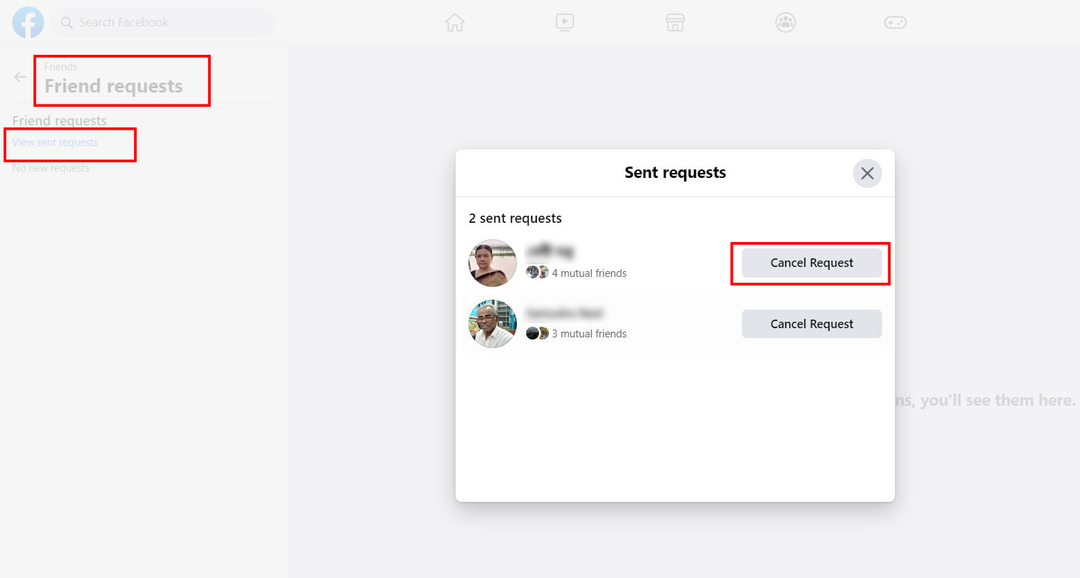
- Dar kartą pažiūrėkite į kairįjį skydelį, kad spustelėkite Peržiūrėkite išsiųstas užklausas nuoroda.
- Visos išsiųstos užklausos, kurios vis dar laukia, bus matomos jūsų ekrane.
- Jei norite, galite spustelėti Atšaukti prašymą bet kurio profilio mygtuką. Tai atšauks jūsų prašymą draugauti ir pašalins tą vardą iš laukiančio sąrašo.
Kaip peržiūrėti laukiančius draugo prašymus „Facebook“ mobiliojoje naršyklėje
„Facebook“ galite pasiekti naudodami savo mobiliojo telefono naršyklę. Mačiau, kaip žmonės naudojasi mobiliąja naršykle norėdami pasiekti savo antrinius „Facebook“ profilius. Kad ir kokia būtų priežastis, apie laukiančias užklausas taip pat galite sužinoti naudodami šį metodą:
- Atidarykite „Facebook“ ir prisijunkite prie paskyros.
- Bakstelėkite mėsainių meniu viršutiniame dešiniajame kampe.
- Pasirinkite Draugai iš parinkčių sąrašo.
- Pasirink Prašymai mygtuką, kad patektumėte į puslapį, kuriame pateikiami gauti prašymai draugauti.
- Spustelėkite tris taškus.
- Bakstelėkite Peržiūrėkite išsiųstas užklausas parinktys, kurios bus rodomos ant mygtuko.
- Dabar matysite visas laukiamas užklausas kartu su Atšaukti mygtukai.
- Jei nebenorite tapti jų draugu, galite bakstelėti Canel mygtuką, norėdami atšaukti prašymą.
Kaip peržiūrėti laukiančius draugo užklausas „Facebook Android“.
Jei esate Facebook Android programos naudotojas, taip pat galite peržiūrėti laukiančius draugo prašymus. Tiesiog atlikite šiuos veiksmus ir pamatysite laukiančias užklausas.
- Atidarykite „Facebook“ programą ir spustelėkite mėsainių meniu (trys horizontalios linijos).
- Pasirinkite Draugai iš meniu parinkčių kitame ekrane.
- Bakstelėkite Prašymai mygtuką.
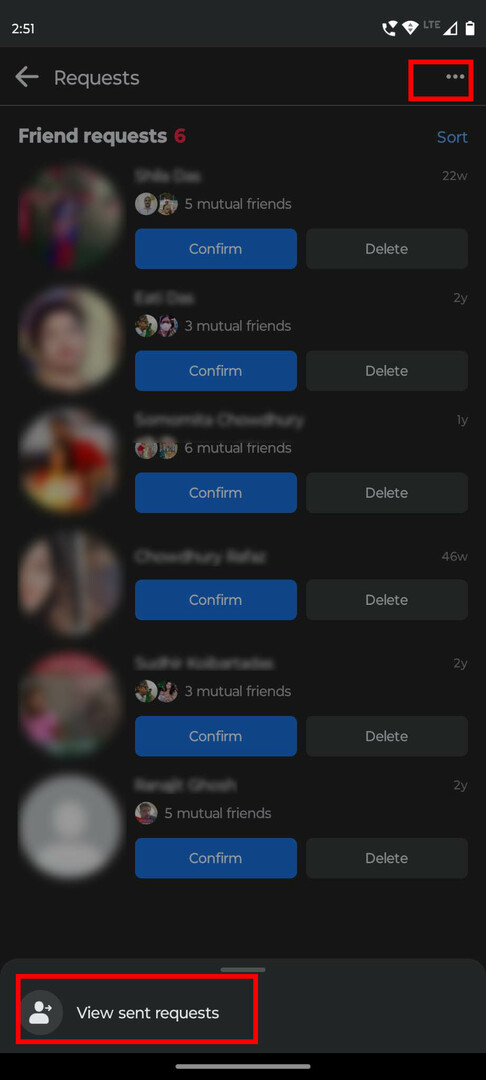
- Pasirinkite trys taškai viršutinėje dešinėje pusėje.
- Bakstelėkite Peržiūrėkite išsiųstas užklausas parinktis, kuri bus rodoma ekrane iš apačios.
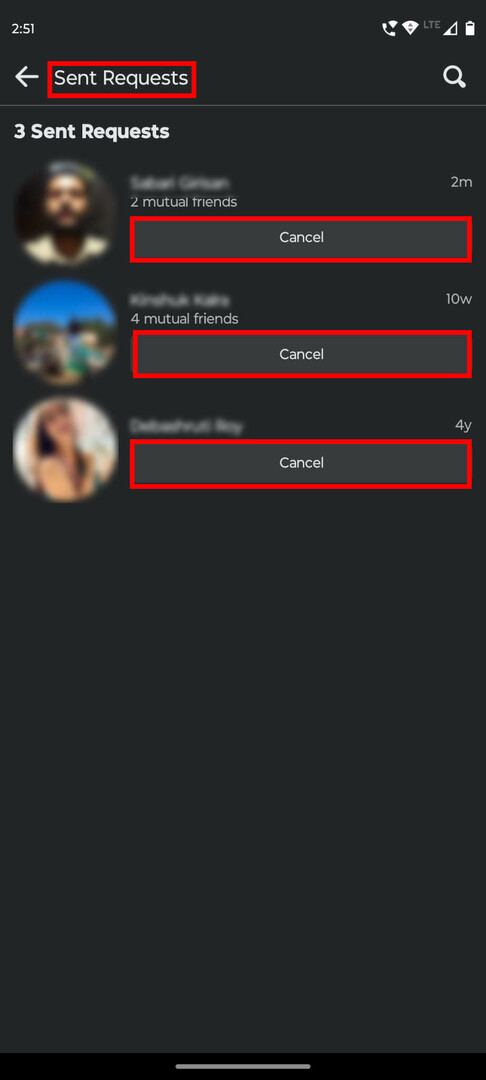
- Kitame ekrane matysite laukiančius draugo prašymus. Taip pat galite matyti užklausų skaičių ir laiką, praėjusį nuo tada, kai išsiuntėte užklausą kiekvienam asmeniui.
- Taip pat galite bakstelėti Atšaukti mygtuką, norėdami atmesti užklausas.
Pastaba: jei naudojate „Facebook Lite“, peržiūros laukiančių užklausų funkcija toje programoje nepasiekiama. Taigi, norėdami pamatyti laukiančius draugo prašymus, turite prisijungti prie Facebook mobiliajame arba interneto naršyklėje ir atlikti nurodytus veiksmus.
Kaip peržiūrėti laukiančius draugo užklausas „Facebook iOS“ programoje
Jei norite patikrinti laukiančius draugo prašymus „Facebook“ iš „iPhone“ ar „iPad“, taip pat galite tai padaryti naudodami „Facebook“ iOS programėlę. Veiksmai taip pat yra paprasti ir beveik panašūs į „Android“ programos veiksmus.
- Paleiskite „Facebook“ programą „iPhone“ ar „iPad“.
- Pažiūrėkite į ekrano apačią ir bakstelėkite Draugai skirtuką.
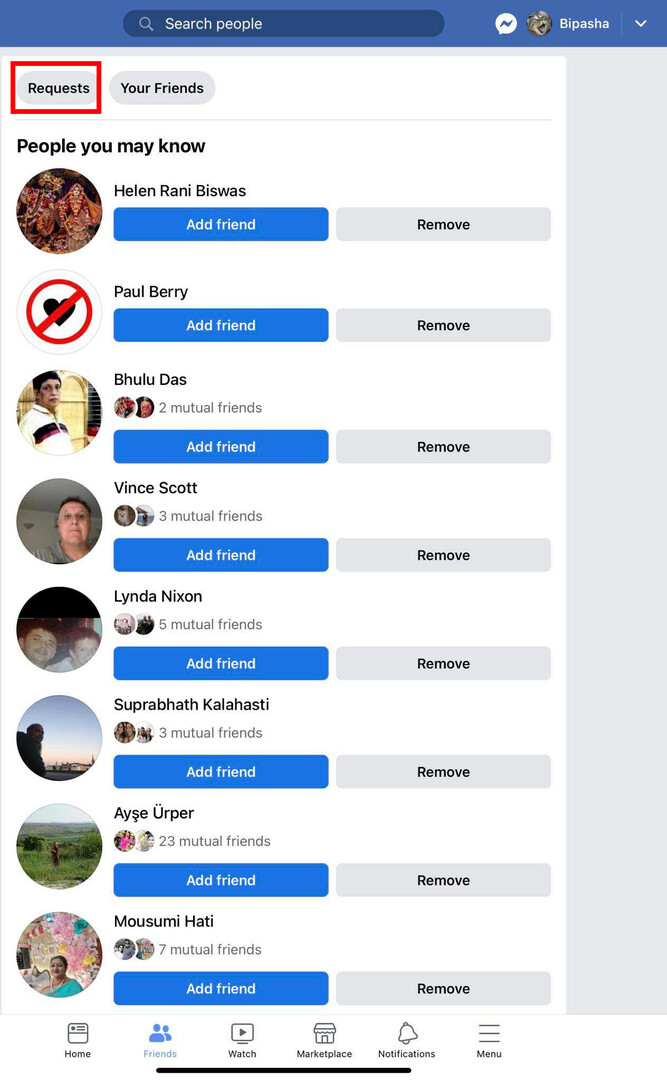
- Pasirinkite Prašymai mygtuką viršuje.
- Bakstelėkite tris taškus, esančius viršutiniame dešiniajame kampe.
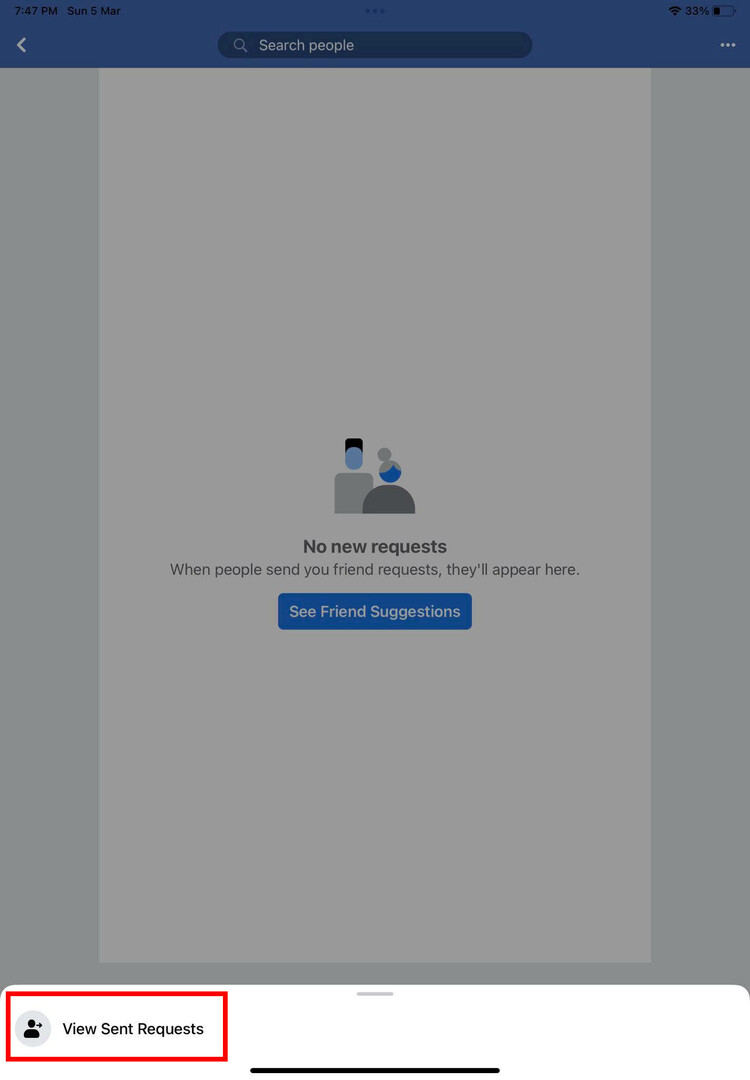
- Kaip ir Peržiūrėti išsiųstas užklausas parinktis pasirodo iš apačios, bakstelėkite ją.
- Dabar galite matyti visas laukiančias užklausas.
- Šiame puslapyje taip pat pateikiama tokia informacija, kaip bendras laukiančių draugo užklausų skaičius ir kiekvienos užklausos laikas.
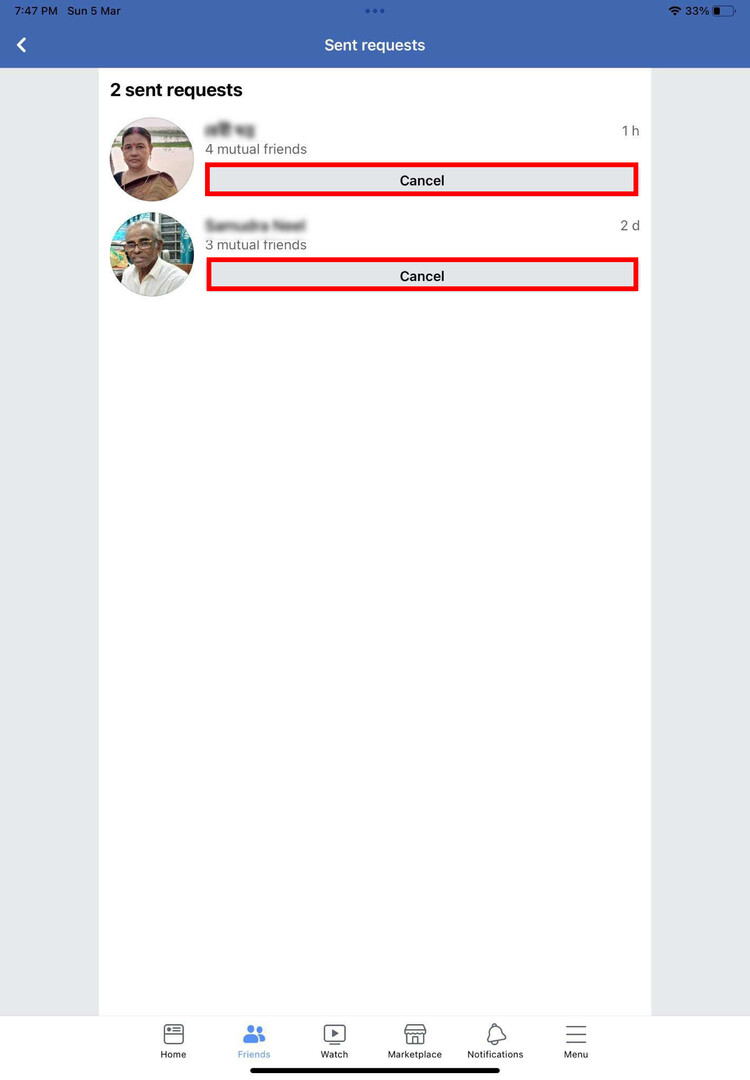
- Jei nebenorite su kuo nors draugauti arba kas nors ilgą laiką neatsako į jūsų užklausą, galite spustelėti Atšaukti mygtuką.
„Facebook“ laukiantys draugo prašymai: DUK
Kaip atšaukti laukiantį draugo užklausą „Facebook“?
Priklausomai nuo įrenginio ar platformos, kurią naudojate prisijungdami prie „Facebook“, galite vadovautis aukščiau pateiktais metodais, kad peržiūrėtumėte laukiančius draugo prašymus „Facebook“. Jei norite atšaukti bet kurį vis dar laukiantį prašymą draugauti, spustelėkite kiekvienam profiliui skirtą mygtuką Atšaukti arba Atšaukti prašymą. Tai atšauks užklausą ir, jei norite, vėl galėsite nusiųsti tam asmeniui naują prašymą draugauti.
Išvada
„Facebook“ yra puiki platforma susirasti seniai nematytų draugų ir naujų draugų. Norėdami tapti draugais su kuo nors „Facebook“, turite nusiųsti jiems kvietimus draugauti. Jei kas nors nepriima jūsų prašymų draugauti, tampa sunku žinoti, ar jie atšaukė prašymus, ar vis dar laukia.
Tačiau kai žinote, kaip peržiūrėti laukiančius draugo prašymus „Facebook“, viskas tampa lengviau. Dėl šios priežasties pasidalinau paprastais būdais, kaip peržiūrėti laukiančias „Facebook“ užklausas „Android“, „iOS“, žiniatinklio ir mobiliųjų įrenginių naršyklėse.
Turite įdomios patirties su laukiančiais „Facebook“ draugų prašymais? Papasakokite mums komentaruose. Nepamirškite pasidalinti šiuo naudingu straipsniu su draugais ir šeima per įvairias socialines žiniasklaidos priemones. Taip pat galite skaityti kaip atkurti Facebook paskyrą be telefono numerio ir kaip sukurti „Facebook“ istoriją.